집 >소프트웨어 튜토리얼 >컴퓨터 소프트웨어 >Beyond Compare에서 필터링된 폴더를 표시하는 방법
Beyond Compare에서 필터링된 폴더를 표시하는 방법
- PHPz앞으로
- 2024-04-18 20:07:30720검색
Beyond Compare를 사용할 때 필터링된 폴더를 표시하는 데 문제가 있나요? PHP 편집기 Xigua는 이 문제를 해결하기 위한 자세한 가이드를 제공합니다. 이 문서에서는 이 문제를 쉽게 해결하는 데 도움이 되도록 Beyond Compare에서 필터링된 폴더를 표시하는 단계를 단계별로 소개합니다.
열린 Beyond Compare 폴더 동기화 세션 작업 인터페이스의 그림과 같이 필터 열에 필터 항목이 설정되었습니다. 즉, [docs]라는 하위 폴더가 필터링되었습니다.
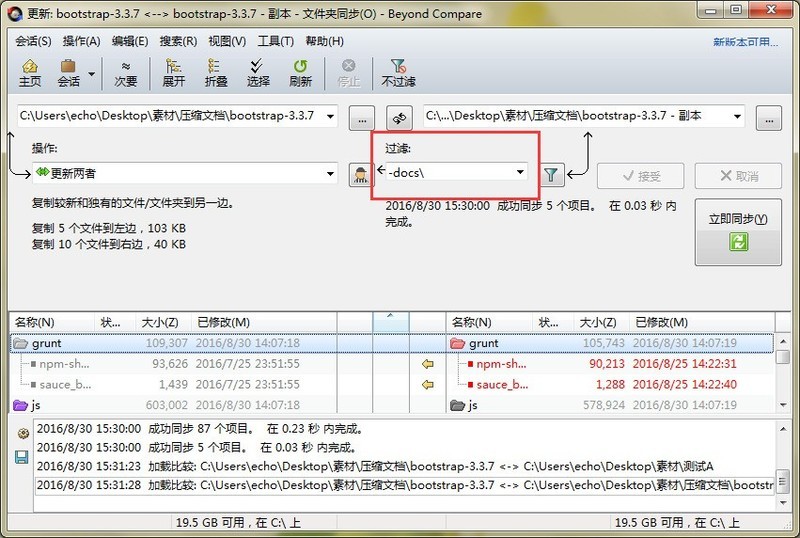
개인 동기화 폴더 기준에 따라 폴더 동기화 방법을 선택하세요. 사용 가능한 모드에는 왼쪽 업데이트, 오른쪽 업데이트, 둘 다 업데이트 등이 있습니다. 그런 다음 인터페이스에서 [지금 동기화] 버튼을 클릭하여 동기화를 수행하세요. 그림에 표시된 대로 동기화 작업이 완료되면 세션 창에 하위 파일이나 파일이 없습니다.
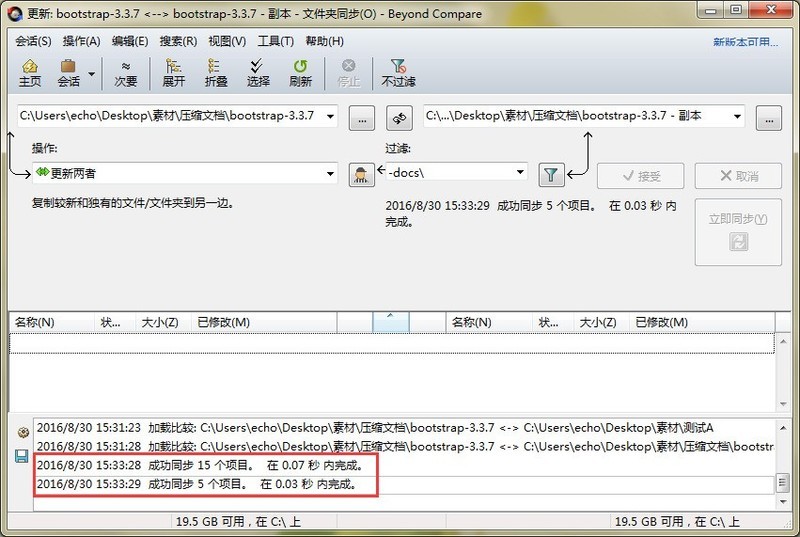
인터페이스의 [필터] 열에서 설정된 필터 하위 폴더 정보를 수동으로 지우고 [동의] 버튼을 클릭한 후 그림과 같이 동기화 세션 창에서 필터 설정 삭제에 동의합니다. 왼쪽과 오른쪽 [docs] 하위 폴더의 표시를 복원합니다.
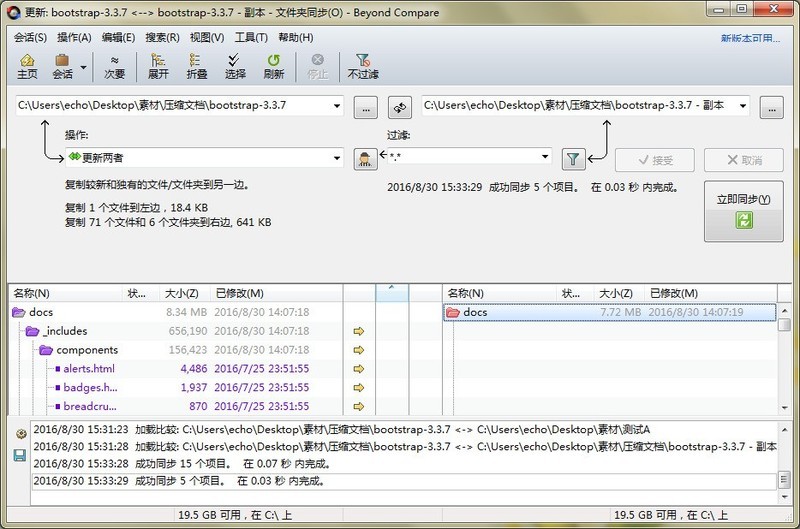
위 내용은 Beyond Compare에서 필터링된 폴더를 표시하는 방법의 상세 내용입니다. 자세한 내용은 PHP 중국어 웹사이트의 기타 관련 기사를 참조하세요!
성명:
이 기사는 zol.com.cn에서 복제됩니다. 침해가 있는 경우 admin@php.cn으로 문의하시기 바랍니다. 삭제

